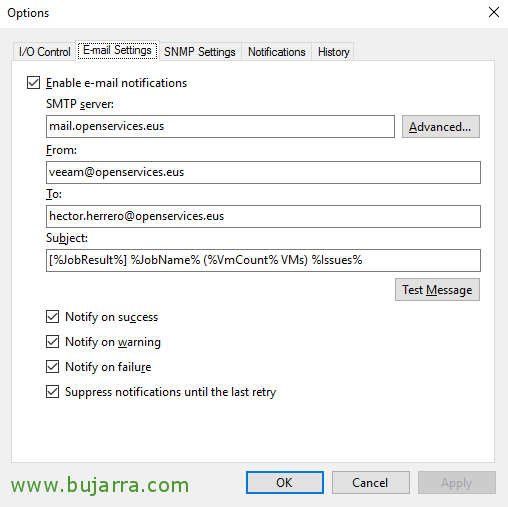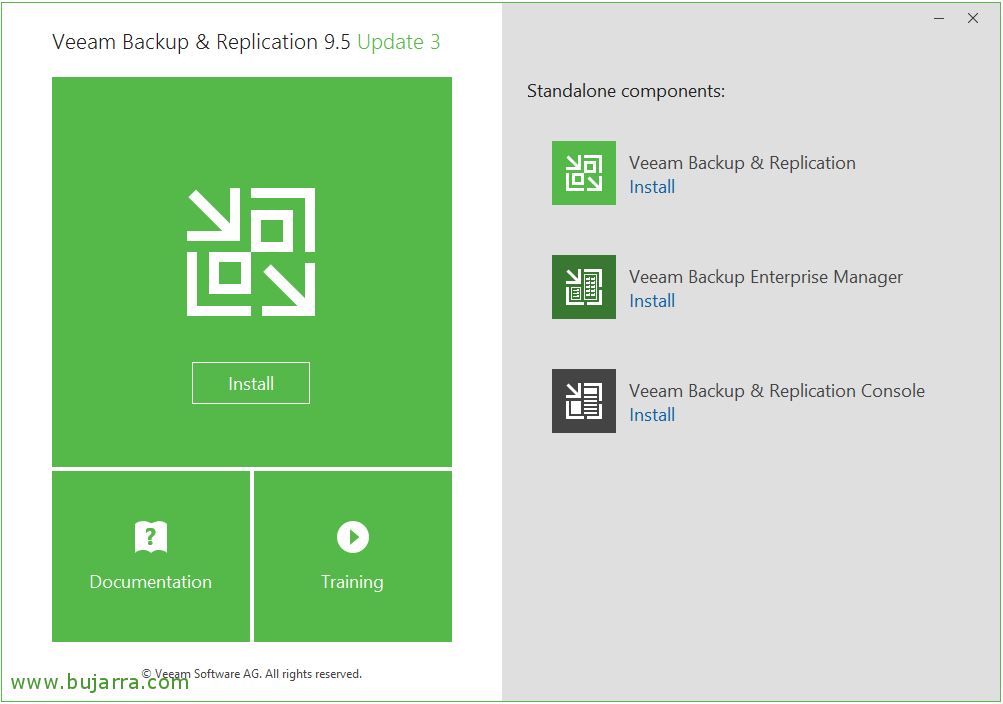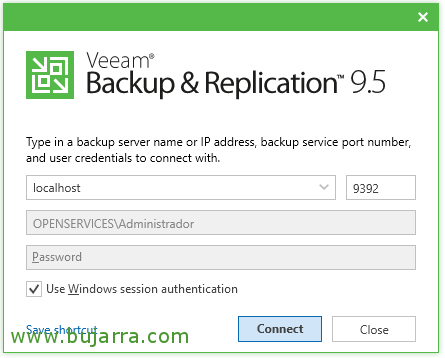Veeam Backup & Réplication 9.5 – Configuration initiale
Puits, Dans ce court billet, nous allons voir la configuration initiale requise par Veeam Backup & Réplication pour le démarrer, Nous verrons comment installer la licence tout d’abord pour avoir une visualisation de toutes les options du produit et ensuite nous verrons quelques options générales qui vous intéresseront sûrement!
Dans le document précédent, nous avons vu comment installer Veeam Backup & Réplication 9.5, Dans ce document, comme je l’ai dit, nous allons faire un bref tour d’horizon initial de
Puits, très fondamentalement, si nous cliquons sur le menu Veeam, Nous avons les options suivantes:
- Gérer les informations d’identification: À partir de là, nous pouvons gérer toutes les informations d’identification dont nous avons besoin dans notre environnement Veeam, Utilisateurs ayant accès aux référentiels, utilisateurs pour gérer ESXi ou vCenter ou Hyper-V…
- Gérer les mots de passe: Là, nous stockerons les clés de cryptage si nous allons les utiliser.
- Gérer les comptes Azure: Où nos utilisateurs d’accès Azure allons-nous ?.
- Options générales: Nous le voyons ci-dessous, Mais c’est essentiellement là que nous interviendrons pour gérer le contrôle de la charge, activer les notifications par e-mail ou SNMP, où nous pouvons modifier les paramètres
- Utilisateurs et rôles: C’est là que nous gérerons l’accès à Veeam, où nous définirons quels utilisateurs peuvent accéder et avec quels privilèges.
- Sauvegarde de la configuration: Dans ce menu, nous pouvons gérer si nous voulons que la configuration de Veeam soit également sauvegardée, Par défaut, il est activé et tous les jours à 10 heures, il est stocké dans notre dépôt de copies principal.
- Consoler: C’est génial, à partir de là, nous pouvons ouvrir une console PowerShell Veeam Backup and Replication pour exécuter n’importe quel script… il dispose également de quelques icônes très pratiques pour se connecter par RDP ou SSH avec un Putty à nos serveurs.
- Thème de couleur: Option intéressante pour tous ceux qui souhaitent changer la couleur du thème Veeam, Mais que serions-nous sans ce vert…
- Licence: C’est dans cette option que nous ajouterons nos licences Veeam, Cela débloquera les menus et nous pourrons voir et accéder à toutes les options que nous avons contractées.
- Aide: Nous devrons venir ici si nous voulons collecter des informations à envoyer au support Veeam, ou si nous recherchons de la documentation en ligne.
Dans les options générales, dans le premier onglet, dans “Contrôle des E/S”, Il sera intéressant de savoir que l’on pourra choisir la méthode de travail si l’on permet de faire des copies ou des répliques en parallèle des disques virtuels ou de manière séquentielle, Nous pouvons également contrôler la latence de stockage pour arrêter les nouvelles tâches ou les accélérer si nécessaire.
Dans “Paramètres de messagerie” nous aurons la configuration de base pour que Veeam puisse envoyer des alertes par email, Ici, nous allons configurer le serveur de messagerie que nous utiliserons, ainsi que l’authentification, sécurité… Nous pourrons choisir le type de notifications que nous activerons, puis dans chaque tâche, nous pourrons personnaliser si nous sommes intéressés ou non à recevoir des notifications. Cliquez sur “Message d’essai” pour valider!
Oh, bien, pour évaluer quelque chose d’intéressant, sur le “Notifications” Nous pouvons spécifier les valeurs de certains paramètres ainsi que si nous voulons qu’il nous avertisse lorsqu’un dépôt manque d’espace libre, o Espaces libres de datastore ou de machine virtuelle, ainsi que pour vérifier périodiquement s’il y a des mises à jour du produit afin que nous puissions les installer manuellement.
Oh, bien, Voici l’aperçu, où dans d’autres articles, nous verrons ce que nous pouvons faire. Nous allons faire défiler à l’aide du menu de gauche pour gérer les différentes sections du produit Veeam Backup & Réplication. L’interface est très simple et intuitive, vous verrez, Venez un autre jour, nous continuons à mettre en place toute la raquette, J’espère que cela vous intéressera!